4.3 Utilizzo di entità e attributi
Per consentire agli utenti di ricercare, visualizzare o modificare un oggetto Identity Vault nell'applicazione utente di Identity Manager, è necessario che tale oggetto sia definito come entità nello strato di astrazione directory. Ad esempio, per utilizzare l'oggetto Identity Vault inetOrgPerson nell'applicazione utente, occorre creare una relativa definizione di entità.
4.3.1 Procedura per l'aggiunta di entità
Per aggiungere entità allo strato di astrazione directory, eseguire la procedura seguente:
|
Passaggio |
Task |
Ulteriori informazioni |
|---|---|---|
|
1 |
Stabilire quali sono gli oggetti Identity Vault che si desidera utilizzare nell'applicazione utente. |
|
|
2 |
Utilizzare l'editor dello strato di astrazione directory per definire gli oggetti Identity Vault nello strato di astrazione directory. |
|
|
3 |
Utilizzare la visualizzazione provisioning per convalidare le definizioni dei dati. |
|
|
4 |
Distribuire le definizioni nell'Identity Vault. |
|
|
5 |
Aggiornare la cache del server per applicazioni per includere le nuove definizioni dello strato di astrazione directory. |
Sezione 13.0, Configurazione della memorizzazione nella cache |
|
6 |
Eseguire un test dell'applicazione utente di Identity Manager per verificare che le modifiche apportate siano visualizzate correttamente. |
|
4.3.2 Analisi dei dati necessari
Per definire i dati dell'Identity Vault nello strato di astrazione directory, è necessario disporre delle informazioni seguenti:
- Le parti della directory che si desidera rendere disponibili per l'applicazione utente di Identity Manager.
Un esempio è dato dall'elenco degli oggetti che l'utente può cercare e visualizzare. Controllare questo elenco con l'insieme di base delle definizioni dello strato di astrazione per determinare che cosa occorre aggiungere.
- La struttura dello schema, comprese le estensioni personalizzate e le classi ausiliari.
- La struttura dei dati, ovvero:
- Elementi necessari ed elementi facoltativi
- Regole di convalida
- Relazioni tra gli oggetti (riferimenti DN)
- Modalità di definizione degli attributi (ad esempio, un attributo che rappresenta un numero di telefono potrebbe essere multivalore per riferirsi al numero di casa, dell'ufficio e del cellulare).
- Persone che visualizzeranno i dati.
Sito pubblico o privato.
Una volta in possesso di queste informazioni, sarà possibile utilizzarle per mappare gli oggetti Identity Vault alle entità dello strato di astrazione.
NOTA:gli elenchi ACL di eDirectory sono applicabili per tutti gli oggetti dello strato di astrazione. I diritti effettivi sugli oggetti e sugli attributi dipendono dall'utente autenticato definito al momento del login all'applicazione.
4.3.3 Definizione delle entità
A seconda di ciò che si desidera rendere visibile nell'applicazione utente, sarà necessario definire due tipi di entità:
- Entità mappate dallo schema. Queste entità rappresentano oggetti presenti nell'Identity Vault, direttamente visualizzabili dagli utenti nell'applicazione utente. Quando si definisce questo tipo di entità, verranno resi visibili tutti gli attributi che si desidera siano utilizzati dagli utenti. Esempi ne sono le entità Utente, Gruppo e Gruppo di task. È inoltre possibile creare più di una definizione di entità per uno stesso oggetto nel caso in cui si desideri rendere visibili insiemi diversi di attributi per tipi diversi di utenti. Per ulteriori informazioni, vedere Creazione di più definizioni di entità per un singolo oggetto.
- Entità che rappresentano relazioni LDAP. Questo tipo di entità viene detto DNLookup ed è utilizzato dall'applicazione utente per:
- Compilare un elenco con i risultati di una ricerca per DN tra entità correlate.
- Mantenere l'integrità referenziale degli attributi con riferimento DN durante le operazioni di aggiornamento e di eliminazione.
Le entità che supportano DNLookup vengono utilizzate dalla portlet Organigramma per determinare le relazioni e dalle portlet Elenco di ricerca, Creazione e Dettagli per fornire elenchi di selezione popup e contesti DN. Esempi ne sono le entità Ricerca manager, Ricerca gestione delle applicazioni e Ricerca utente. Per ulteriori informazioni, vedere Utilizzo dei tipi di controllo DNLookup.
Creazione di più definizioni di entità per un singolo oggetto
È possibile creare più definizioni di entità che rappresentano lo stesso oggetto Identity Vault, ma che forniscono viste diverse dei dati. All'interno delle definizioni di entità, è possibile:
- Definire attributi diversi per ogni definizione di entità
OPPURE
- Definire gli stessi attributi, ma specificare proprietà di accesso diverse, che controllano il modo in cui gli attributi vengono ricercati, visualizzati, modificati o nascosti.
NOTA:nelle definizioni di entità è possibile includere facoltativamente un filtro per nascondere determinate entità nel gruppo di risultati.
Queste definizioni di entità diverse possono quindi essere utilizzate in parti diverse dell'interfaccia utente. Ad esempio, si supponga di voler creare una directory di dipendenti, una per un sito pubblico e una per un sito interno. Nel sito pubblico si desidera fornire il nome, il cognome e un numero di telefono, mentre nel sito interno si desidera riportare informazioni aggiuntive, ad esempio la qualifica, i manager e così via. Le operazioni da eseguire sono le seguenti:
-
Creare due definizioni di entità (con chiavi diverse).
Entrambe le definizioni di entità espongono lo stesso oggetto Identity Vault, ma la chiave di una definizione è di tipo public-staff-information, mentre l'altra è di tipo internal-staff-information.
-
All'interno di ogni definizione di entità definire un insieme di attributi diverso, uno per public-staff-information, l'altro per internal-staff-information.
-
Utilizzare la scheda Amministrazione portale dell'applicazione utente di Identity Manager per creare un'istanza portlet per la pagina pubblica e un'altra per la pagina interna.
Per ulteriori informazioni sulla creazione delle istanze delle portlet, vedere Sezione 9.0, Amministrazione portlet.
Procedure per la creazione delle definizioni di entità
Dopo aver determinato le entità e gli attributi che si desidera rendere visibili, è possibile iniziare ad aggiungerli nello strato di astrazione directory utilizzando l'editor. I passaggi da eseguire sono i seguenti:
|
Passaggio |
Operazione |
Procedura di riferimento |
|---|---|---|
|
1. |
Stabilire il gruppo di file con cui iniziare. |
|
|
||
|
||
|
1a. |
Alcune entità che si desidera aggiungere non fanno parte dello schema base dieDirectory. Poiché le estensioni dello schema di eDirectory non verranno visualizzate automaticamente nell'elenco di oggetti e attributi selezionabili dell'editor, sarà necessario aggiornare il file dello schema locale di Designer in modo da includere questi oggetti e attributi personalizzati. |
Per aggiornare l'elenco degli elementi disponibili dello schema: |
|
2. |
Aggiungere una o più entità allo strato di astrazione directory. |
|
|
3. |
Aggiungere attributi alle entità. |
Aggiornamento dell'elenco degli elementi disponibili dello schema
Per aggiornare l'elenco degli elementi disponibili dello schema:
-
Una volta aperto il progetto di Identity Manager, selezionare l'Identity Vault, fare clic con il pulsante destro del mouse e scegliere Live Operations>Import Schema (Operazioni attive>Importa schema).
-
Selezionare Importa da eDirectory e fornire le specifiche per l'host eDirectory.
-
Fare clic su Avanti.
-
Selezionare le classi e gli attributi che si desidera importare, quindi fare clic su Fine.
Aggiunta di entità
Per aggiungere un'entità, è possibile utilizzare la procedura di aggiunta guidata entità (descritta di seguito) oppure fare clic sul pulsante Aggiungi entità sulla barra degli strumenti dell'editor.
NOTA:quando si utilizza il pulsante Aggiungi entità, verrà richiesto di selezionare la classe di oggetti dell'entità che si desidera creare. L'editor aggiungerà automaticamente gli attributi necessari all'entità e sarà quindi possibile utilizzare la finestra di dialogo Aggiungi attributo per completare la definizione dell'entità.
Per aggiungere un'entità utilizzando la procedura di aggiunta guidata entità:
-
Avviare la procedura di aggiunta guidata entità eseguendo una delle operazioni seguenti:
Nella visualizzazione provisioning:
- Selezionare il nodo Entità, fare clic con il pulsante destro del mouse e scegliere Nuovo.
- Selezionare File>Nuovo>Provisioning. Scegliere l'entità dello strato di astrazione directory. Fare clic su Avanti.
Nell'editor dello strato di astrazione directory:
- Selezionare il nodo Entità, fare clic con il pulsante destro del mouse e scegliere la procedura guidata nuovo entità-attributo
Verrà visualizzata la finestra di dialogo Nuova entità.
NOTA:se la finestra di dialogo viene avviata dal menu File, saranno presenti campi altrimenti non visualizzati con gli altri metodi, come illustrato nella figura seguente:
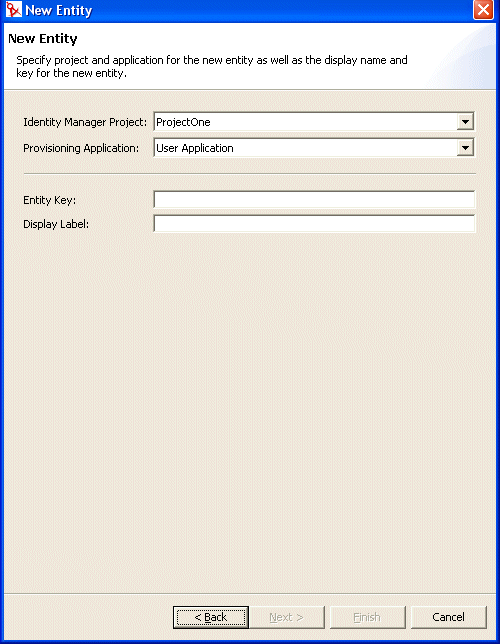
-
Completare il pannello come descritto di seguito:
-
Fare clic su Avanti. Verrà visualizzata la finestra di dialogo Nuova entità:
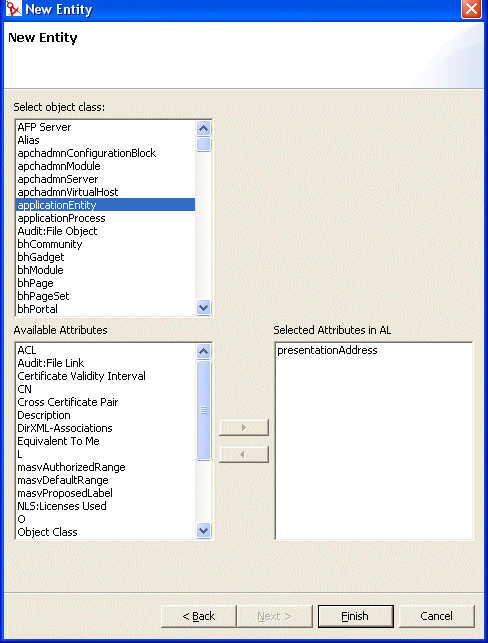
-
Scegliere la classe di oggetti per l'entità da creare, quindi selezionare gli attributi desiderati nell'elenco Attributi disponibili.
SUGGERIMENTO:se la classe di oggetti dell'entità da creare non è presente nell'elenco delle classi di oggetti disponibili, potrebbe essere necessario aggiornare il file dello schema locale di Designer. Eseguire la procedura descritta in Per aggiornare l'elenco degli elementi disponibili dello schema:.
-
Fare clic su Fine.
Verrà visualizzato il foglio delle proprietà per apportare le modifiche desiderate.
Per ulteriori informazioni, vedere Informazioni di riferimento sulle proprietà delle entità.
NOTA:affinché l'attributo sia disponibile per l'applicazione utente, è necessario eseguire la distribuzione dell'entità contenente l'attributo.
Aggiunta di attributi
Per aggiungere un attributo:
-
Selezionare un'entità.
-
Aggiungere un attributo eseguendo una delle operazioni seguenti:
- Fare clic con il pulsante destro del mouse e selezionare Aggiungi attributo.
oppure
- Fare clic sull'icona Aggiungi attributo.
Verrà visualizzata la finestra di dialogo seguente:
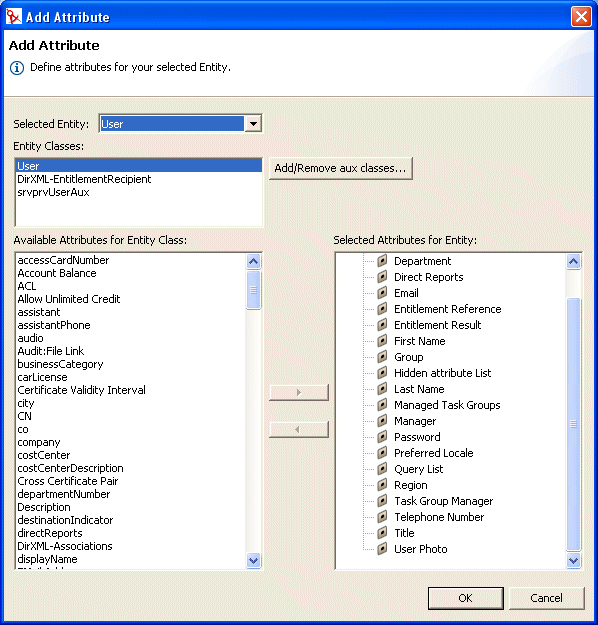
-
Scegliere l'attributo nell'elenco degli attributi disponibili per la classe dell'entità e aggiungerlo all'elenco degli attributi selezionati per l'entità.
SUGGERIMENTO:se l'attributo che si desidera creare non è presente nell'elenco degli attributi disponibili, potrebbe essere necessario aggiornare il file dello schema locale di Designer. Eseguire la procedura descritta in Per aggiornare l'elenco degli elementi disponibili dello schema:.
-
Fare clic su OK.
Verrà visualizzato il foglio delle proprietà per apportare le modifiche desiderate.
Per ulteriori informazioni, vedere Informazioni di riferimento sulle proprietà degli attributi.
NOTA:affinché l'attributo sia disponibile per l'applicazione utente, è necessario eseguirne la distribuzione.
Informazioni di riferimento sulle proprietà delle entità
È possibile impostare per le entità i tipi di proprietà seguenti:
Proprietà di accesso delle entità
Le proprietà di accesso controllano le modalità di interazione dell'applicazione utente con l'entità. Esse sono:
Proprietà obbligatorie delle entità
Le proprietà obbligatorie delle entità sono le seguenti:
Proprietà di ricerca delle entità
Le proprietà di ricerca delle entità sono le seguenti:
|
Nome proprietà |
Descrizione |
|---|---|
|
Search container |
Nome distinto del nodo LDAP o del container da cui iniziare la ricerca (radice di ricerca). Ad esempio: ou=esempio,o=Org È possibile sfogliare l'Identity Vault per selezionare il container o utilizzare uno dei parametri predefiniti descritti nella sezione Utilizzo di parametri predefiniti |
|
Search scope |
Consente di specificare dove deve avvenire la ricerca in relazione alla radice di ricerca. I valori sono i seguenti: <Default>: l'ambito di ricerca equivale alla selezione di Container and subcontainer. Container: la ricerca avviene nel DN della radice di ricerca e in tutte le voci a livello della radice di ricerca. Container and subcontainers: la ricerca avviene nel DN della radice di ricerca e in tutti i sottocontainer. Equivale alla selezione di <Default>. Object: la ricerca viene limitata all'oggetto specificato. Questa ricerca viene utilizzata per verificare l'esistenza del determinato oggetto. |
|
Search Time Limit [ms] |
Consente di specificare un valore in millisecondi oppure 0 per definire l'assenza di un limite temporale. |
|
Max Search Entries |
Consente di specificare il numero massimo di voci che si desidera venga restituito da una ricerca. Se si desidera utilizzare l'impostazione di runtime, specificare 0. Consigli: Per ottimizzare la ricerca, impostare questo valore tra 100 e 200. Non impostare un valore superiore a 1000. |
Proprietà di creazione e modifica delle entità
Le proprietà di creazione e modifica delle entità sono le seguenti:
|
Nome proprietà |
Definizione |
|---|---|
|
Create Container |
Nome del container in cui viene creata una nuova entità di questo tipo. È possibile sfogliare l'Identity Vault per selezionare il container o utilizzare uno dei parametri predefiniti descritti nella sezione Utilizzo di parametri predefiniti. Se non si specifica alcun valore, nella portlet di creazione verrà richiesto all'utente di specificare un container per il nuovo oggetto. Come base verrà utilizzata la radice di ricerca specificata nella definizione dell'entità e da quel punto l'utente potrà eseguire il drill-down. Se nella definizione dell'entità non è specificata alcuna radice di ricerca, verrà utilizzato il nome distinto della radice specificato durante l'installazione dell'applicazione utente. |
|
Naming Attribute |
Attributo di denominazione dell'entità (RDN, Relative Distinguished Name). Questo valore è necessario solo per le entità in cui è selezionato il parametro di accesso Create. |
|
Alternate Edit Entity |
Gli attributi di modifica entità vengono visualizzati nella modalità di modifica della portlet Dettagli. Selezionare un'entità nell'elenco a discesa o <Nessuna> se tale entità non è visualizzata dalla portlet Dettagli. |
Proprietà di gestione delle parole d'ordine
Le proprietà di gestione delle parole d'ordine sono le seguenti:
Utilizzo di parametri predefiniti
L'editor dello strato di astrazione directory consente di utilizzare parametri predefiniti per determinati valori. Tali parametri sono i seguenti:
Informazioni di riferimento sulle proprietà degli attributi
È possibile impostare per gli attributi i tipi di proprietà seguenti:
Proprietà di accesso degli attributi
Le proprietà di accesso degli attributi sono le seguenti:
Proprietà obbligatorie degli attributi
Proprietà di filtro e formato degli attributi
Proprietà di controllo interfaccia utente degli attributi
|
Nome |
Descrizione |
|---|---|
|
Data Type |
Scegliere un tipo di dati nell'elenco seguente:
|
|
Format Type |
Proprietà utilizzata dall'applicazione utente per formattare i dati. I tipi di formato sono i seguenti:
I tipi di formato dipendono dal tipo di dati. Ad esempio, un tipo di dati Time può essere associato unicamente ai formati Date e DateTime. |
|
Control Type |
I tipi di controllo sono i seguenti: DNLookup: definisce che l'attributo contiene un riferimento DN. Utilizzarlo quando si desidera:
Queste informazioni vengono utilizzate dall'applicazione utente per generare particolari elementi dell'interfaccia utente e per eseguire ricerche ottimizzate basate sulla definizione DNLookup. Per ulteriori informazioni, vedere la sezione Utilizzo dei tipi di controllo DNLookup. |
|
Global List: consente di visualizzare l'attributo come un elenco a discesa i cui contenuti sono definiti in un file esterno alla definizione dell'attributo. Per ulteriori informazioni, vedere Sezione 4.4, Utilizzo degli elenchi. |
|
|
Local List: consente di visualizzare l'attributo come un elenco a discesa i cui contenuti sono definiti con tale attributo. Per definire un elenco locale eseguire le operazioni seguenti:
|
|
|
Range: utilizzare questo tipo di controllo con i dati di tipo intero per limitare l'input dell'utente a un intervallo sequenziale di valori. È necessario specificare il valore iniziale e finale dell'intervallo. |
Utilizzo dei tipi di controllo DNLookup
Quando si definisce un tipo di controllo DNLookup, si determina quanto segue:
- Quando gli utenti eseguono ricerche sull'attributo, possono eseguire selezioni in un elenco di possibili valori.
- Quando l'attributo viene creato, compilato o eliminato, un attributo in un'entità correlata verrà aggiornato di conseguenza a seconda dell'azione dell'utente (creazione, eliminazione, aggiornamento) al fine di mantenere l'integrità dei riferimenti.
Tipi di controllo DNLookup per gli elenchi di selezione
Nell'applicazione utente installata sono contenute definizioni di entità per utenti e gruppi. Nella definizione di entità Utenti è presente un attributo denominato Gruppo definito con un tipo di controllo DNLookup. In questo modo si consente a una portlet di identità di fornire un elenco di selezione di gruppi per un determinato utente. Ad esempio, si supponga che un utente decida di eseguire una Ricerca directory per trovare un utente in un gruppo, ma che non conosca il nome del gruppo. Dovrà quindi selezionare Utente come oggetto da ricercare e inserire Gruppo come criterio di ricerca, come illustrato nella figura seguente:
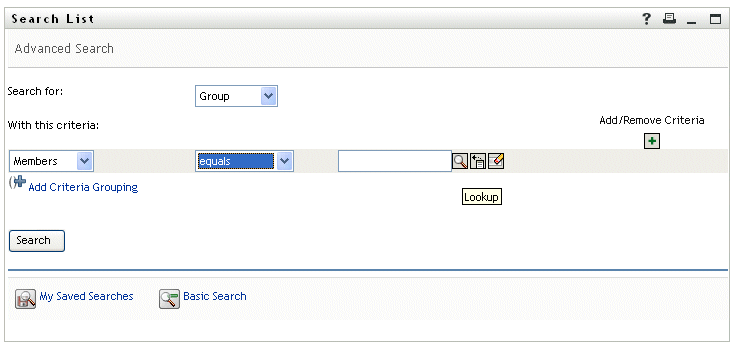
Poiché Gruppo è definito con un tipo di controllo DNLookup per l'entità Utente, verrà visualizzata l'icona Ricerca oggetto. Selezionando tale icona, verrà visualizzato l'elenco dei possibili gruppi.
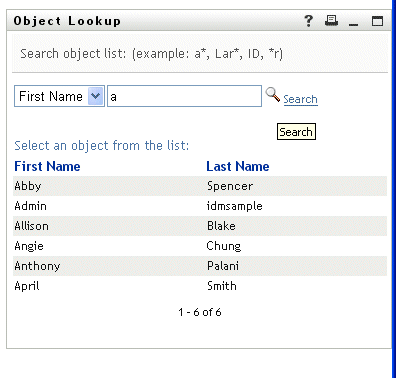
L'utente potrà quindi selezionare un gruppo nell'elenco.
Tipi di controllo DNLookup per l'integrità dei riferimenti
I tipi di controllo DNLookup sono importanti per le operazioni di aggiornamento e sincronizzazione poiché LDAP consente la mappatura delle relazioni dei gruppi in entrambe le direzioni. Ad esempio, i dati potrebbero essere configurati nel modo seguente:
- L'oggetto Utente contiene un attributo gruppo. L'attributo gruppo:
- È multivalore
- Elenca tutti i gruppi a cui appartiene un utente.
- L'oggetto Gruppo contiene un attributo utente. L'attributo utente:
- È multivalore
- Elenca tutti gli utenti che appartengono al gruppo.
In questo modo si può avere un attributo sull'oggetto Utente che mostra tutti i gruppi a cui appartiene un utente, mentre sull'oggetto Gruppo si ha un attributo DN che include tutti i membri di tale gruppo.
Quando un utente richiede un aggiornamento, l'applicazione utente deve rispettare le relazioni e garantire la sincronizzazione degli attributi di destinazione e di origine. Nel tipo di controllo DNLookup è necessario specificare entrambi gli attributi da sincronizzare. Questa tecnica può essere utilizzata per eseguire la sincronizzazione tra oggetti correlati, non solo tra oggetti strutturali del gruppo. Per creare questo tipo di controllo DNLookup, è necessario specificare le proprietà DNLookup avanzate descritte nella sezione relativa alle informazioni di riferimento sulle proprietà di integrità relazionale di DNLookup.
Informazioni di riferimento sulle proprietà DNLookup
Le proprietà di visualizzazione DNLookup sono le seguenti:
Proprietà di integrità relazionale di DNLookup: queste proprietà vengono utilizzate per la sincronizzazione dei dati tra due oggetti, ad esempio gruppi e membri dei gruppi.
